当前位置: 首页 > win11系统
-
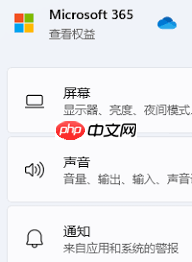
Win11系统obs窗口采集出现黑屏如何解决
在使用OBS(OpenBroadcasterSoftware)进行直播或录制时,如果在Win11系统下遇到窗口采集黑屏问题,这无疑会让人感到困扰。别担心,本文将为你提供一系列实用的解决方案,帮助你轻松解决这一问题。一、理解黑屏问题的起因OBS窗口采集黑屏可能由多种因素引起,包括但不限于显卡驱动不兼容、软件冲突、权限设置错误等。了解问题的根本原因是解决问题的第一步。二、更新显卡驱动是关键显卡驱动不兼容是导致OBS黑屏的常见原因之一。为了解决这个问题,你需要确保显卡驱动是最新版本。你可以通过访问显卡
常见问题 11792025-06-30 10:22:15
-

win11系统提示dll文件缺失怎么修复_win11dll丢失的解决办法
DLL文件缺失可通过定位缺失文件并采取修复措施解决。1.根据错误提示确定缺失的DLL文件名如msvcp140.dll;2.重新安装关联程序以恢复丢失文件;3.运行SFC扫描修复系统文件;4.从可信来源手动下载DLL并复制到系统目录;5.使用regsvr32命令注册DLL;6.安装VisualC++Redistributable包;7.进行病毒扫描排除恶意软件干扰;8.使用系统还原回退至先前状态。为避免问题应定期维护系统、更新软件、卸载无用程序。重新安装程序可能无效因安装包损坏或系统级DLL未覆盖
故障排查 7852025-06-30 09:04:02
-
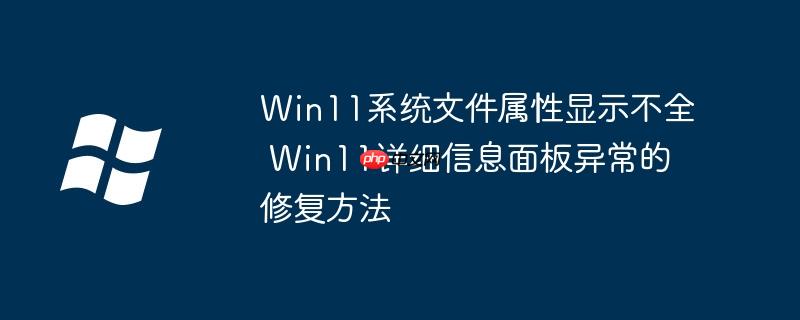
Win11系统文件属性显示不全 Win11详细信息面板异常的修复方法
Win11文件属性显示不全可通过以下步骤解决:1.重启资源管理器;2.检查文件类型关联;3.清理缩略图缓存;4.更新或回滚显卡驱动;5.谨慎修复注册表;6.运行SFC扫描;7.执行DISM修复;8.重置文件夹选项;9.检查第三方软件冲突。问题原因包括系统文件损坏、关联错误、驱动问题、缓存异常或软件冲突,建议定期清理垃圾、更新驱动、避免不明软件安装以预防问题,还可通过PowerShell命令查看文件属性,若更新后出现问题可尝试回滚系统版本并反馈至微软。
Windows系列 10102025-06-29 16:27:02
-

Win11系统字体显示不全 Win11部分文字乱码的修复方案
解决Win11字体显示不全和乱码问题的方法如下:1.重启电脑;2.检查并设置正确的系统区域:打开“控制面板”>“时钟和区域”>“区域”>“管理”选项卡中更改系统区域设置为当前地区;3.清除字体缓存:停止“WindowsFontCacheService”,删除“FontCache”文件夹内文件后再启动服务;4.重新安装字体文件以修复可能损坏的字体;5.回滚或更新显卡驱动;6.确保系统已更新至最新版本。若升级后字体模糊,可使用ClearType文本调谐器优化显示效果,并检查显示器分辨率设置。添加新字
Windows系列 3522025-06-29 15:53:01
-

win11系统提示"无法连接到系统服务" 服务管理器启动失败的修复
以管理员身份运行服务管理器、运行SFC和DISM修复系统文件、检查关键服务状态、确认账户权限及组策略设置、必要时重置系统。Win11提示“无法连接到系统服务”通常由权限不足、系统文件损坏或服务配置错误引起,解决步骤依次为:1.以管理员身份运行服务管理器;2.使用sfc/scannow和DISM命令修复系统文件;3.检查WindowsEventLog、RPC等关键服务是否启动;4.确保当前账户具有管理员权限并检查组策略中的“作为服务登录”设置;5.若问题依旧可尝试进入安全模式、系统还原或最终重置系
故障排查 4632025-06-29 11:00:02
-

win11系统语言更改不了怎么处理_win11语言设置失败的修复方案
Win11系统语言更改不了的解决方法包括:1.检查管理员权限,确保账户在Administrators组;2.使用SFC扫描修复系统文件;3.通过DISM命令修复系统镜像;4.确认语言包安装完整或重新安装;5.修改注册表中语言代码并备份;6.重置语言首选项并将目标语言移至列表顶部;7.新建管理员账户测试是否正常。此外,语言设置失败还可能因第三方软件干扰或旧版本残留设置冲突导致,应保持系统更新、避免不明软件安装,并在语言包安装时确保网络稳定。若更改后部分应用仍显示英文,可检查应用自身语言设置、重新安
故障排查 4772025-06-29 10:35:01
-

win11怎么恢复出厂设置_win11恢复出厂设置的方法
恢复出厂设置能解决Win11问题但会清除个人数据,因此需先备份文件。操作步骤:1.打开“设置”;2.进入“系统-恢复”;3.点击“重置此电脑”;4.选择“保留我的文件”或“删除所有内容”;5.选择“云下载”或“本地重新安装”;6.如选“删除所有内容”,可启用“彻底清理驱动器”;7.确认后开始重置并等待完成。若重置后无法启动,可尝试启动修复、系统还原或U盘重装。恢复时间通常为30分钟至数小时不等,取决于配置和选项。恢复后一般不影响激活状态,但密钥激活的系统可能需重新激活。
Windows系列 12272025-06-29 10:27:02
-

win11系统提示"Windows许可证篡改检测"_win11激活状态异常恢复
Windows许可证篡改检测提示通常意味着系统怀疑激活信息被非法修改,可能由非官方激活工具、密钥过期或系统文件损坏引起。解决方法包括:1.检查并重新激活Windows;2.使用绑定的Microsoft账户进行数字许可证激活;3.输入合法产品密钥激活;4.运行激活疑难解答工具;5.通过SFC命令检查修复系统文件;6.使用slmgr命令重置激活状态;7.检查BIOS中的SLIC表;8.联系Microsoft支持寻求帮助。此外,避免使用非正版工具、保持系统更新、备份激活信息及注意硬件更换可预防此类问题
故障排查 2592025-06-29 08:44:01
-

Win11系统蓝牙音频断断续续 Win11蓝牙耳机卡顿的优化方案
Win11蓝牙音频断断续续的问题可通过以下方法解决:1.更新蓝牙驱动,通过设备管理器或官网获取最新版本;2.检查蓝牙服务状态,确保相关服务启动并设置为自动;3.调整蓝牙耳机音频编码,尝试不同默认格式;4.检查干扰源,减少信号干扰;5.禁用蓝牙电源管理选项;6.更新Win11系统至最新版本;7.重置蓝牙设备;8.排查硬件问题。判断问题来源可通过连接其他设备测试。可能导致冲突的软件包括安全软件、音频增强软件等。彻底卸载蓝牙驱动需在设备管理器中删除设备及驱动,重启后重新安装最新版本。
Windows系列 6802025-06-28 15:34:01
-

Win11如何减少系统占用 Win11降低系统资源占用技巧
Win11系统资源占用过高可通过以下方法解决:1.卸载预装Bloatware以释放空间;2.禁用不必要的开机启动项;3.清理临时文件;4.优化或禁用虚拟内存;5.关闭视觉效果;6.更新驱动程序;7.定期磁盘清理和碎片整理。此外,可使用任务管理器和性能监视器诊断资源占用情况。Win11因新功能和视觉效果更占资源,但通过上述优化可缓解问题。其他高级技巧包括使用轻量级应用、调整电源计划、禁用SysMain服务、清理注册表及最后考虑重装系统。优化需持续调整以适应个人使用习惯和配置。
Windows系列 4092025-06-28 12:09:02
-

win11系统提示"Windows备份映像损坏"_win11系统还原点有效性检查
Win11系统提示“Windows备份映像损坏”时,仍有可能通过还原点进行恢复。1.首先确认备份映像是否确实损坏,可通过尝试加载或查看备份工具错误提示判断;2.检查并启用系统保护,进入“创建还原点”→“系统保护”选项卡,确保系统驱动器保护开启;3.选择可用还原点进行系统还原,优先选择最近且早于问题发生时间的还原点;4.若系统还原失败,尝试使用Windows安装介质修复系统;5.如仍无法解决,可考虑重置此电脑;6.为提高备份成功率,应定期备份、创建系统映像、使用可靠存储介质、验证备份完整性、创建恢
故障排查 8162025-06-28 09:41:01
-

win11系统提示"Windows Defender扫描失败"_win11实时防护引擎异常修复
WindowsDefender扫描失败可按以下步骤解决:1.重启电脑;2.检查并启动WindowsDefender服务;3.更新病毒库;4.运行SFC修复系统文件;5.使用DISM修复Windows镜像;6.卸载冲突的第三方安全软件;7.重置WindowsDefender;8.检查注册表设置;9.排查病毒感染。若问题仍在,可查看系统日志、创建新用户测试、进行系统还原或寻求专业帮助。通常修复DISM后无需重装系统,只有在无法修复时才需考虑重装。
故障排查 3532025-06-28 09:13:01
-

win11怎么启用管理员账户_win11启用管理员账户的教程
启用Win11管理员账户的方法有二:1.通过命令提示符激活,以管理员身份运行cmd并输入netuseradministrator/active:yes,随后设置密码并重启;2.使用本地用户和组管理工具(lusrmgr.msc),取消勾选“账户已禁用”并设置密码。启用后若忘记密码,可采用三种方式重置:1.使用其他管理员账户在计算机管理中重置;2.利用密码重置盘操作;3.借助Win11安装介质进入命令提示符修改utilman.exe调用cmd并执行netuser命令重置密码,完成后恢复原文件。如需禁
Windows系列 10512025-06-28 08:13:01
-

Win11系统游戏DVR功能异常 Win11录屏功能失效的解决方案
Win11系统游戏DVR功能异常或录屏失效的解决方法如下:首先重启电脑,简单有效;其次检查游戏DVR是否开启,路径为“设置”-“游戏”-“捕获”,确认相关开关打开;接着更新显卡驱动,可通过设备管理器自动搜索或官网手动安装;然后检查系统权限,在本地组策略编辑器中调整用户帐户控制相关设置;检查游戏兼容性,尝试以管理员身份运行游戏或降低画质;确保存储空间充足并检查录屏保存路径;重置游戏栏,路径为“设置”-“应用”-“XboxGameBar”-“重置”;若无效可卸载重装XboxGameBar;关闭可能冲
Windows系列 6832025-06-27 16:54:02
-

Win11系统动画效果卡顿 Win11界面延迟的解决办法
Win11动画卡顿和界面延迟的解决方法包括:1.更新显卡驱动以提升图形性能;2.关闭透明效果以减少系统资源消耗;3.禁用不必要的启动项释放开机资源;4.设置电源模式为“高性能”确保硬件全速运行;5.定期整理磁盘碎片优化存储性能;6.关闭不必要的视觉效果提升界面响应速度;7.检查并关闭占用资源的后台程序;8.保持Windows系统更新获取最新优化与修复;9.尝试重置Windows排除软件层面问题;10.考虑升级硬件如增加内存或更换固态硬盘。若问题持续,应检查软件兼容性、硬件故障或使用独立显卡提升图
Windows系列 14322025-06-27 13:02:02
-

Win11系统蓝屏频繁 Win11蓝屏错误代码的排查指南
Win11系统蓝屏频繁可能是驱动、硬件、软件冲突或系统文件损坏所致,需逐步排查。1.收集蓝屏信息,记下错误代码(如STOP:0x0000007E)作为线索;2.更新或回滚驱动程序,检查设备管理器中的硬件状态;3.检查内存条、硬盘连接是否稳固;4.使用Windows内存诊断工具检测内存问题;5.运行chkdsk命令检查硬盘健康状况;6.卸载最近安装的可能冲突软件;7.执行SFC扫描修复系统文件;8.若无效,使用DISM工具进行系统映像修复;9.最后可考虑重置或全新安装系统,注意备份数据;10.查询
Windows系列 12392025-06-27 12:10:02
社区问答
-

vue3+tp6怎么加入微信公众号啊
阅读:4986 · 6个月前
-

老师好,当客户登录并立即发送消息,这时候客服又并不在线,这时候发消息会因为touid没有赋值而报错,怎么处理?
阅读:6029 · 7个月前
-

RPC模式
阅读:5014 · 7个月前
-

insert时,如何避免重复注册?
阅读:5820 · 9个月前
-

vite 启动项目报错 不管用yarn 还是cnpm
阅读:6420 · 10个月前
最新文章
-
如何在mysql中启用SSL加密连接
阅读:763 · 14分钟前
-
深入理解 Go 语言中的 rune 类型与字符处理
阅读:545 · 14分钟前
-
从文本中提取特定字符串并放入数组
阅读:758 · 14分钟前
-
铁路12306如何购买团体票_铁路12306团体票购买操作指南
阅读:378 · 15分钟前
-
解决JavaScript中dataset属性有时未定义的问题
阅读:282 · 15分钟前
-
夸克A眼镜如何使用虚拟助手_夸克A眼镜AI助手功能与个性化设置方法
阅读:932 · 15分钟前
-
ao3怎么设置中文 ao3中文版入口与语言设置方法
阅读:836 · 16分钟前
-
大小比前作小!《使命召唤:黑色行动7》预载时间与大小公布
阅读:747 · 17分钟前
-
Python网页版怎样做文件下载功能_Python网页版文件下载功能代码实现方法
阅读:924 · 17分钟前
-
递归实现数组排列检查:原理、挑战与优化方法
阅读:337 · 17分钟前



















